I Microsoft Teams (gratis) kan du gjøre bakgrunnseffektene uskarpe eller tilpasse dem for videomøter og samtaler. Du kan velge blant de tilgjengelige bakgrunnene eller laste opp ditt eget bilde.
Redigere eller endre bakgrunnen før et møte starter
Du kan velge en bakgrunnsinnstilling før du blir med i et møte.
-
Trykk kalenderfanen i Teams-appen.
-
Finn møtet du vil bruke, og trykk Bli med.
-
Trykk på Endre bakgrunn eller Bakgrunnseffekter

-
Du kan gjøre følgende:
-
Gjør bakgrunnen uskarp mens alt rundt deg er skjult.
-
Legg til ny for å laste opp et bilde fra enheten.
-
Velg blant de tilgjengelige bakgrunnene, og bruk ett av bildene som er angitt.
-
Deaktiver bakgrunnseffekten ved å velge Ingen

Obs!: Hvis bakgrunnseffektene

-
-
Når du har valgt det, trykker du Ferdig. Hvis du ikke ser Ferdig-knappen, trykker du på «X» øverst på skjermen.
-
Trykk Bli med nå for å bli med i møtet.
Redigere eller endre bakgrunnen under et møte
Hvis du vil endre bakgrunnen under et møte, gjør du følgende:
-
I møtevinduet trykker du Flere handlinger > Endre bakgrunns- eller bakgrunnseffekter

-
Du kan gjøre følgende:
-
Gjør bakgrunnen uskarp mens alt rundt deg er skjult.
-
Legg til ny for å laste opp et bilde fra enheten.
-
Velg blant de tilgjengelige bakgrunnene, og bruk ett av bildene som er angitt.
-
Deaktiver bakgrunnseffekten vedå velge Ingen

-
-
Når du har valgt det, trykker du Ferdig. Hvis du ikke ser Ferdig-knappen, trykker du på «X» øverst på skjermen.
-
Fortsett med møtet.
Redigere eller endre bakgrunnen før et møte starter
Du kan velge en bakgrunnsinnstilling før du blir med i et møte.
-
Velg Kalender-fanen helt til venstre på skjermen i Teams.
Tips!:
-
Velg knappen

-
Velg knappen Åpne Teams fra Chat i Windows 11

-
-
Finn møtet du vil bruke, og velg Bli med.
-
Velg Bakgrunnsfiltre eller Bakgrunnseffekter

-
Du kan gjøre følgende:
-
Gjør bakgrunnen uskarp mens alt rundt deg er skjult.
-
Legg til ny for å laste opp et bilde fra enheten.
-
Velg blant de tilgjengelige bakgrunnene, og bruk ett av bildene som er angitt.
-
Deaktiver bakgrunnseffekten ved å velge Ingen

Obs!: Hvis bakgrunnseffektene

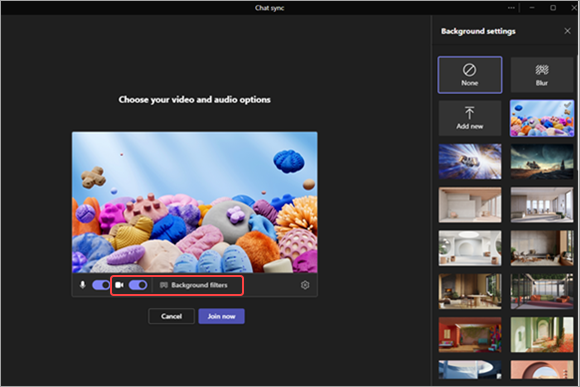
-
-
Når du har valgt det, velger du Bli med nå for å bli med i møtet.
Redigere eller endre bakgrunnen under et møte
Hvis du vil endre bakgrunnen under et møte, gjør du følgende:
-
Velg Flere handlinger øverst på skjermen i møtevinduet > Bakgrunnseffekter

-
Du kan gjøre følgende:
-
Gjør bakgrunnen uskarp mens alt rundt deg er skjult.
-
Legg til ny for å laste opp et bilde fra enheten.
-
Velg blant de tilgjengelige bakgrunnene, og bruk ett av bildene som er angitt.
-
Deaktiver bakgrunnseffekten vedå velge Ingen

-
-
Velg Forhåndsvisning for å se hvordan bildet ser ut før du bruker det.
-
Når du har valgt det, velger du Stopp forhåndsvisning for å gå tilbake til menyen for bakgrunnsinnstillinger, eller Bruk og slå på Video for å sende inn endringen og slå på kameraet.
Obs!: Hvis du vil avslutte uten å sende inn endringer, velger du X på tvers av banneret for bakgrunnsinnstillinger .
Kontakt oss
Hvis du vil ha mer hjelp, kan du kontakte kundestøtte eller stille et spørsmål i Microsoft Teams-fellesskapet.










